पांडा: सबप्लॉट्स में एकाधिक डेटाफ़्रेम कैसे प्लॉट करें
आप सबप्लॉट्स में एकाधिक पांडा डेटाफ़्रेम प्लॉट करने के लिए निम्नलिखित मूल वाक्यविन्यास का उपयोग कर सकते हैं:
import matplotlib. pyplot as plt #define subplot layout fig, axes = plt. subplots (nrows= 2 , ncols= 2 ) #add DataFrames to subplots df1. plot (ax=axes[0,0]) df2. plot (ax=axes[0,1]) df3. plot (ax=axes[1,0]) df4. plot (ax=axes[1,1])
निम्नलिखित उदाहरण दिखाता है कि व्यवहार में इस वाक्यविन्यास का उपयोग कैसे करें।
उदाहरण: सबप्लॉट्स में एकाधिक पांडा डेटाफ़्रेम प्लॉट करना
मान लीजिए कि हमारे पास चार पांडा डेटाफ़्रेम हैं जिनमें चार अलग-अलग खुदरा स्टोरों पर बिक्री और रिटर्न के बारे में जानकारी है:
import pandas as pd #create four DataFrames df1 = pd. DataFrame ({' sales ': [2, 5, 5, 7, 9, 13, 15, 17, 22, 24], ' returns ': [1, 2, 3, 4, 5, 6, 7, 8, 7, 5]}) df2 = pd. DataFrame ({' sales ': [2, 5, 11, 18, 15, 15, 14, 9, 6, 7], ' returns ': [1, 2, 0, 2, 2, 4, 5, 4, 2, 1]}) df3 = pd. DataFrame ({' sales ': [6, 8, 8, 7, 8, 9, 10, 7, 8, 12], ' returns ': [1,0, 1, 1, 1, 2, 3, 2, 1, 3]}) df4 = pd. DataFrame ({' sales ': [10, 7, 7, 6, 7, 6, 4, 3, 3, 2], ' returns ': [4, 4, 3, 3, 2, 3, 2, 1, 1, 0]})
हम इनमें से प्रत्येक डेटाफ़्रेम को 2 पंक्तियों और 2 कॉलमों के लेआउट वाले सबप्लॉट में प्लॉट करने के लिए निम्नलिखित सिंटैक्स का उपयोग कर सकते हैं:
import matplotlib. pyplot as plt #define subplot layout fig, axes = plt. subplots (nrows= 2 , ncols= 2 ) #add DataFrames to subplots df1. plot (ax=axes[0,0]) df2. plot (ax=axes[0,1]) df3. plot (ax=axes[1,0]) df4. plot (ax=axes[1,1])
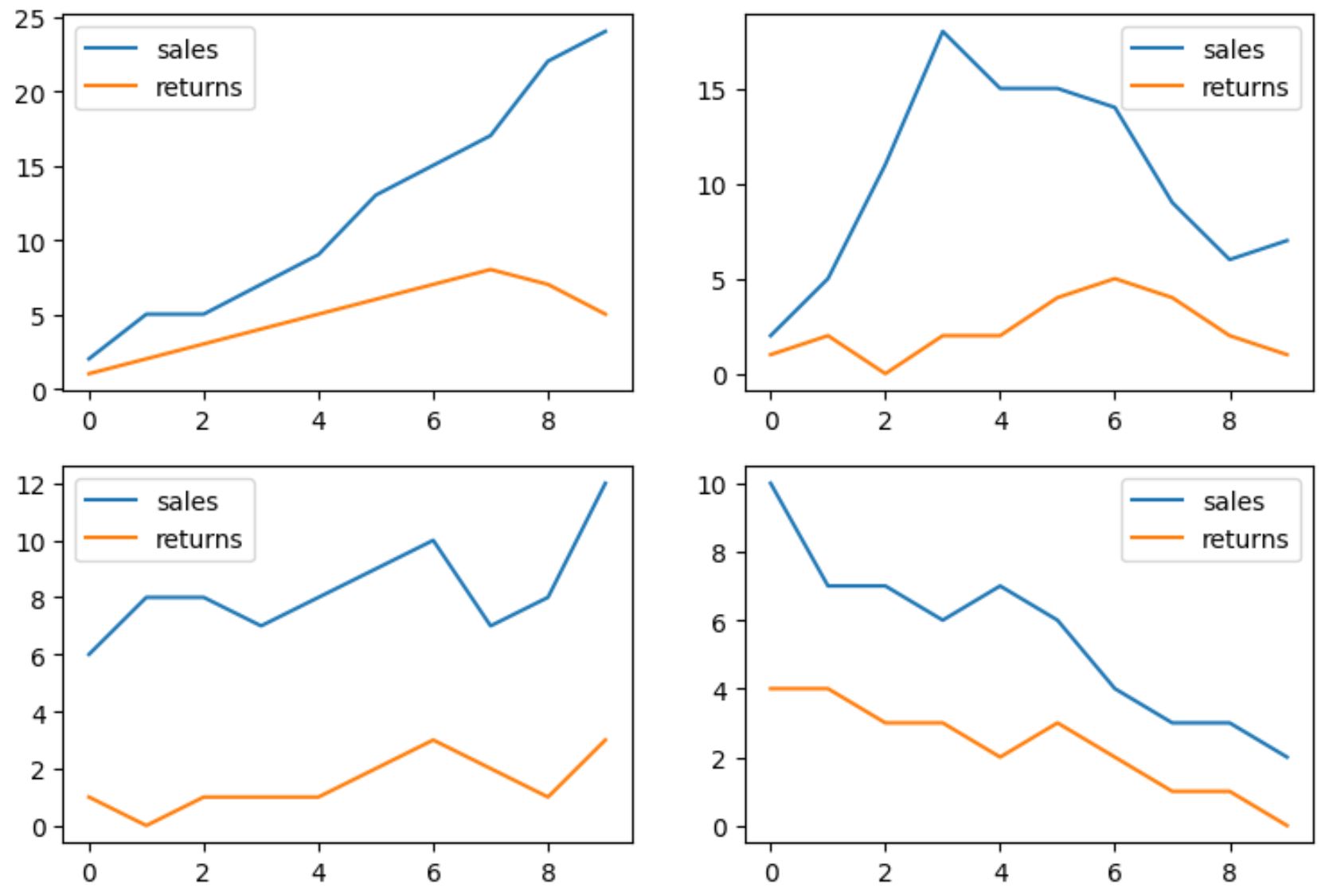
चार डेटाफ़्रेमों में से प्रत्येक को एक सबप्लॉट में प्रदर्शित किया जाता है।
ध्यान दें कि हमने यह निर्दिष्ट करने के लिए axes तर्क का उपयोग किया है कि प्रत्येक डेटाफ़्रेम को कहाँ रखा जाना चाहिए।
उदाहरण के लिए, df1 नामक डेटाफ़्रेम को पंक्ति सूचकांक मान 0 और स्तंभ सूचकांक मान 0 (उदाहरण के लिए ऊपरी बाएँ कोने में सबप्लॉट) के साथ स्थिति में रखा गया था।
यह भी ध्यान दें कि आप nrows और ncols तर्कों का उपयोग करके सबप्लॉट्स का लेआउट बदल सकते हैं।
उदाहरण के लिए, निम्नलिखित कोड दिखाता है कि सबप्लॉट को चार पंक्तियों और एक कॉलम में कैसे व्यवस्थित किया जाए:
import matplotlib. pyplot as plt #define subplot layout fig, axes = plt. subplots (nrows= 4 , ncols= 1 ) #add DataFrames to subplots df1. plot (ax=axes[0]) df2. plot (ax=axes[1]) df3. plot (ax=axes[2]) df4. plot (ax=axes[3])
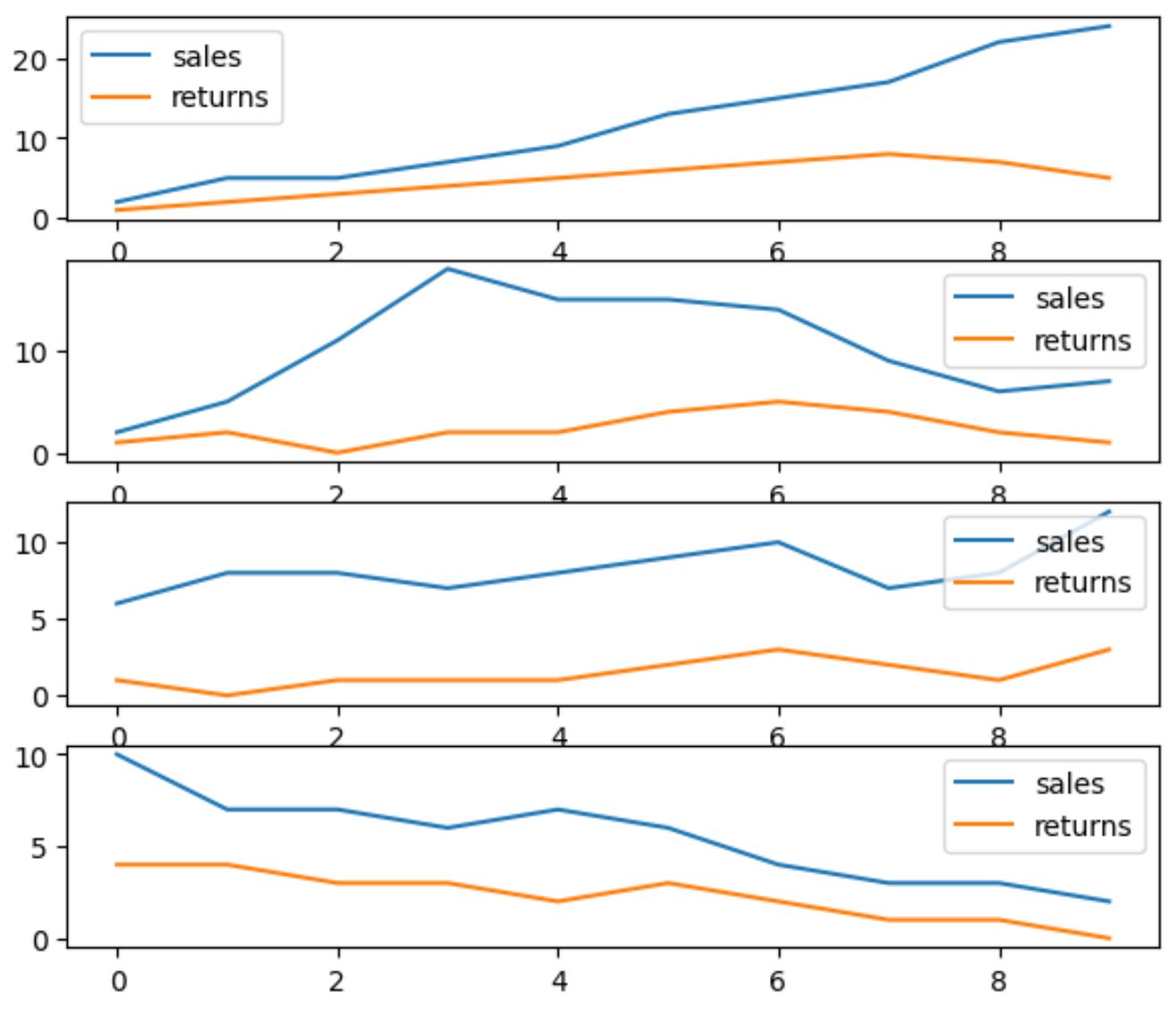
सबप्लॉट्स को अब चार पंक्तियों और एक कॉलम वाले लेआउट में व्यवस्थित किया गया है।
ध्यान दें कि यदि आप चाहते हैं कि सबप्लॉट्स में y और x अक्षों पर समान स्केल हों, तो आप sharey और sharex तर्कों का उपयोग कर सकते हैं।
उदाहरण के लिए, निम्नलिखित कोड दिखाता है कि सभी सबप्लॉट्स को Y अक्ष पर समान पैमाने पर बाध्य करने के लिए शेयरी तर्क का उपयोग कैसे करें:
import matplotlib. pyplot as plt #define subplot layout, force subplots to have same y-axis scale fig, axes = plt. subplots (nrows= 4 , ncols= 1 , sharey= True ) #add DataFrames to subplots df1. plot (ax=axes[0]) df2. plot (ax=axes[1]) df3. plot (ax=axes[2]) df4. plot (ax=axes[3])
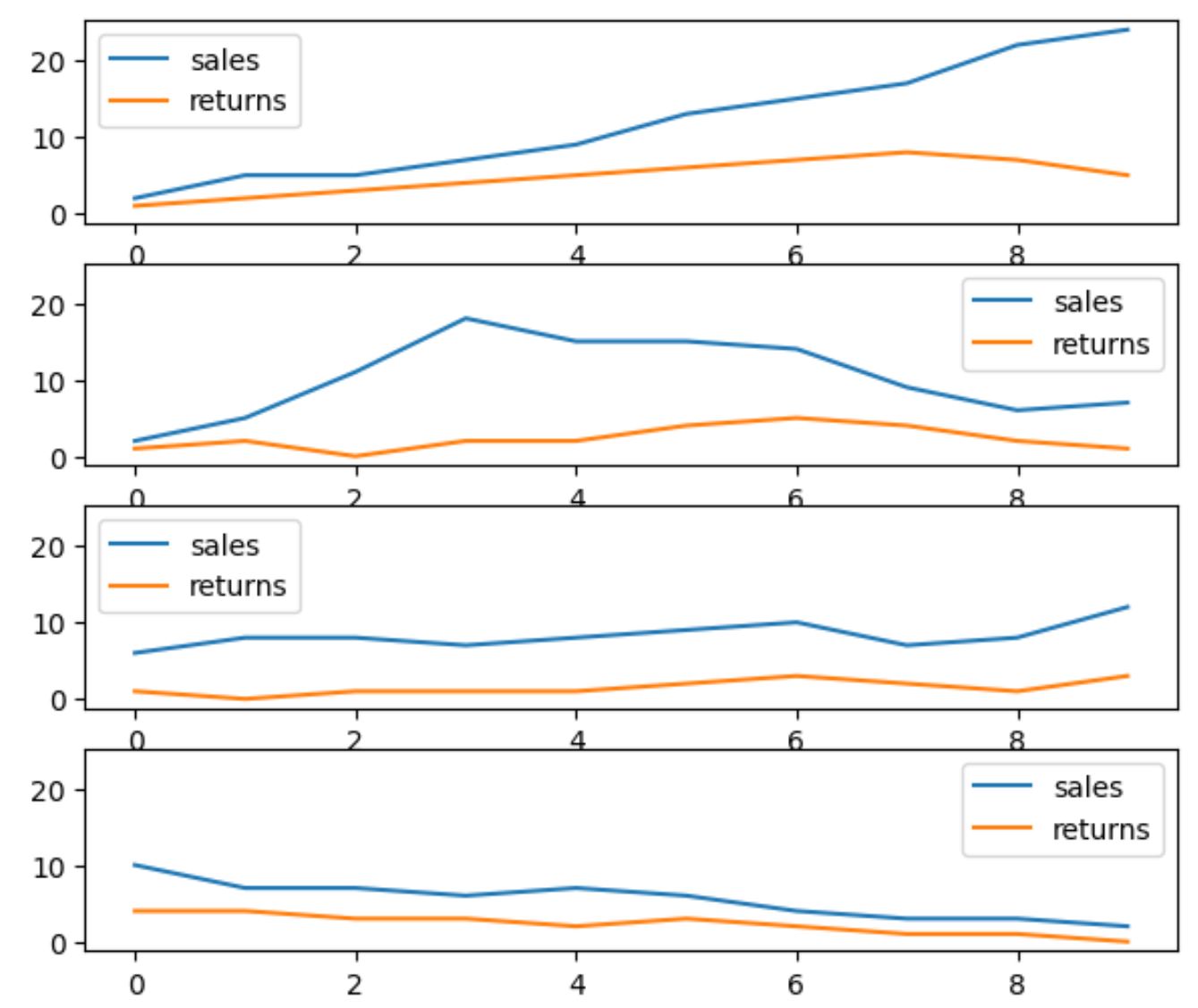
ध्यान दें कि प्रत्येक सबप्लॉट का Y अक्ष अब 0 से 20 तक है।
अतिरिक्त संसाधन
निम्नलिखित ट्यूटोरियल बताते हैं कि पांडा में अन्य सामान्य ऑपरेशन कैसे करें:
पांडास डेटाफ़्रेम से पाई चार्ट कैसे बनाएं
पांडास डेटाफ़्रेम से पॉइंट क्लाउड कैसे बनाएं
पांडास डेटाफ़्रेम से हिस्टोग्राम कैसे बनाएं